소개
삼성 기기의 홈 화면을 관리하면 사용자 경험을 크게 향상시킬 수 있습니다. 삼성 홈 화면을 사용자 맞춤화하고 조직화하는 기본 사항을 알면 더 생산적이고 개인화된 전화 사용을 할 수 있습니다. 이 가이드는 삼성 전화에서 홈 화면 레이아웃에 접근하고 수정하는 단계를 안내합니다. 최종적으로, 인터페이스를 개선하여 자신의 취향에 맞추는 방법을 잘 알게 될 것입니다. 삼성 기기를 진정으로 자신의 것으로 만드는 방법을 살펴보겠습니다.

삼성 홈 화면 레이아웃 이해하기
삼성 기기는 사용하기 쉽고 사용자 맞춤화 가능한 안드로이드 인터페이스로 유명합니다. 홈 화면 레이아웃은 이 사용성의 중심으로, 앱, 위젯 및 설정에 빠르게 접근할 수 있게 합니다. 삼성의 One UI가 진화함에 따라 홈 화면을 사용자 맞춤화하는 것이 더욱 직관적이게 되었습니다. 앱을 재배치하고 폴더를 만들며 유용한 위젯을 포함시켜 일상 사용을 간소화할 수 있습니다.
홈 화면 레이아웃은 미적 개인화를 허용할 뿐만 아니라 기기의 기능을 최적화하는 데 중요한 역할을 합니다. 그리드 레이아웃, 앱 아이콘 및 위젯 등 다양한 요소를 이해하면 삼성 홈 화면을 최대한 활용할 수 있습니다.

삼성 홈 화면 레이아웃 설정 열기
홈 화면 레이아웃 설정에 접근하는 방법은 여러 가지가 있습니다. 이러한 방법들을 살펴 파악하여 효율적으로 설정을 열도록 해보겠습니다.
방법 1: 홈 화면 사용
- 홈 화면에서 빈 공간을 길게 눌러 편집 메뉴가 나타날 때까지 기다립니다.
- 오른쪽 하단에 있는 ‘설정’ 또는 톱니바퀴 아이콘을 탭합니다.
- 여기서 그리드 크기와 홈 화면 설정을 포함한 다양한 옵션을 찾을 수 있습니다.
이 방법은 수정하려는 화면에서 바로 홈 화면 설정에 빠르게 접근할 수 있는 방법을 제공합니다.
방법 2: 설정 메뉴 사용
- 앱 서랍이나 톱니바퀴 아이콘에서 ‘설정’ 앱을 엽니다.
- 아래로 스크롤하여 ‘디스플레이’를 선택합니다.
- ‘홈 화면’을 탭합니다.
- 이 메뉴에서 홈 화면 레이아웃과 관련된 다양한 설정을 조정할 수 있습니다.
설정 메뉴를 통해 접근하는 것은 다른 조정을 위해 이미 설정 앱에 있는 경우 특히 유용합니다.
삼성 홈 화면 레이아웃 맞춤화하기
홈 화면을 개인화하면 사용성을 향상시키고 경험을 보다 즐겁게 만들 수 있습니다. 사용할 수 있는 사용자 지정 옵션을 자세히 살펴보겠습니다:
그리드 크기 변경
그리드 크기를 조정하면 앱과 위젯을 보다 효율적으로 조직화할 수 있습니다.
- 홈 화면 레이아웃 설정에 접근합니다.
- 설정에서 ‘그리드’ 옵션을 탭합니다.
- 4×5, 5×5 등 다양한 그리드 크기 중에서 선택합니다.
더 큰 그리드 크기는 단일 화면에 더 많은 앱 공간을 제공하여 홈 화면을 깔끔하게 유지할 수 있습니다.
앱과 폴더 정리하기
- 아무 앱 아이콘을 길게 누르고 원하는 위치로 끌어다 놓습니다.
- 폴더를 만들려면 하나의 앱 아이콘을 다른 아이콘 위로 끌어다 놓습니다.
- 폴더에 이름을 지정하여 쉽게 식별할 수 있습니다.
앱을 폴더로 그룹화하면 혼잡을 줄이고 탐색을 용이하게 합니다.
위젯 추가 및 제거
- 홈 화면에서 빈 공간을 길게 누릅니다.
- 하단 메뉴에서 ‘위젯’을 선택합니다.
- 원하는 위젯을 선택하고 홈 화면으로 끌어다 놓습니다.
- 위젯을 제거하려면 길게 눌러 ‘제거’를 선택하거나 휴지통 아이콘으로 끌어다 놓습니다.
위젯은 홈 화면에서 중요한 앱 기능에 빠르게 접근할 수 있게 합니다.
삼성 홈 화면 맞춤화 팁
맞춤화는 모바일 경험을 진정으로 변화시킵니다. 삼성 홈 화면을 맞춤화하는 몇 가지 팁을 소개합니다:
테마 및 배경화면 활용
- 홈 화면을 길게 누르고 ‘배경화면’ 또는 ‘테마’를 선택합니다.
- 삼성의 광범위한 배경화면과 테마 라이브러리에서 선택합니다.
- 선택한 배경화면 또는 테마를 적용하여 새로워진 모습을 연출합니다.
테마는 전체 인터페이스를 변환할 수 있으며, 배경화면은 빠른 미적 변화를 제공합니다.
앱 아이콘 사용자 맞춤화하기
- Google Play 스토어에서 타사 아이콘 팩을 설치합니다.
- 아이콘 사용자 맞춤화를 지원하는 런처나 삼성 테마를 사용합니다.
- 아이콘 팩을 적용하여 앱 아이콘의 모습을 변경합니다.
이는 개인 스타일에 맞게 기기의 외관을 독특하게 만들 수 있습니다.
삼성의 굿락 활용
- 갤럭시 스토어에서 굿락 앱을 다운로드합니다.
- 굿락을 열고 홈 화면 사용자 맞춤화를 위한 Home Up 모듈을 탐색합니다.
- 레이아웃 조정, 오류 없는 배열 및 백업 옵션을 탐색합니다.
굿락은 표준 설정을 넘어 깊이 있는 사용자 맞춤화를 제공합니다.
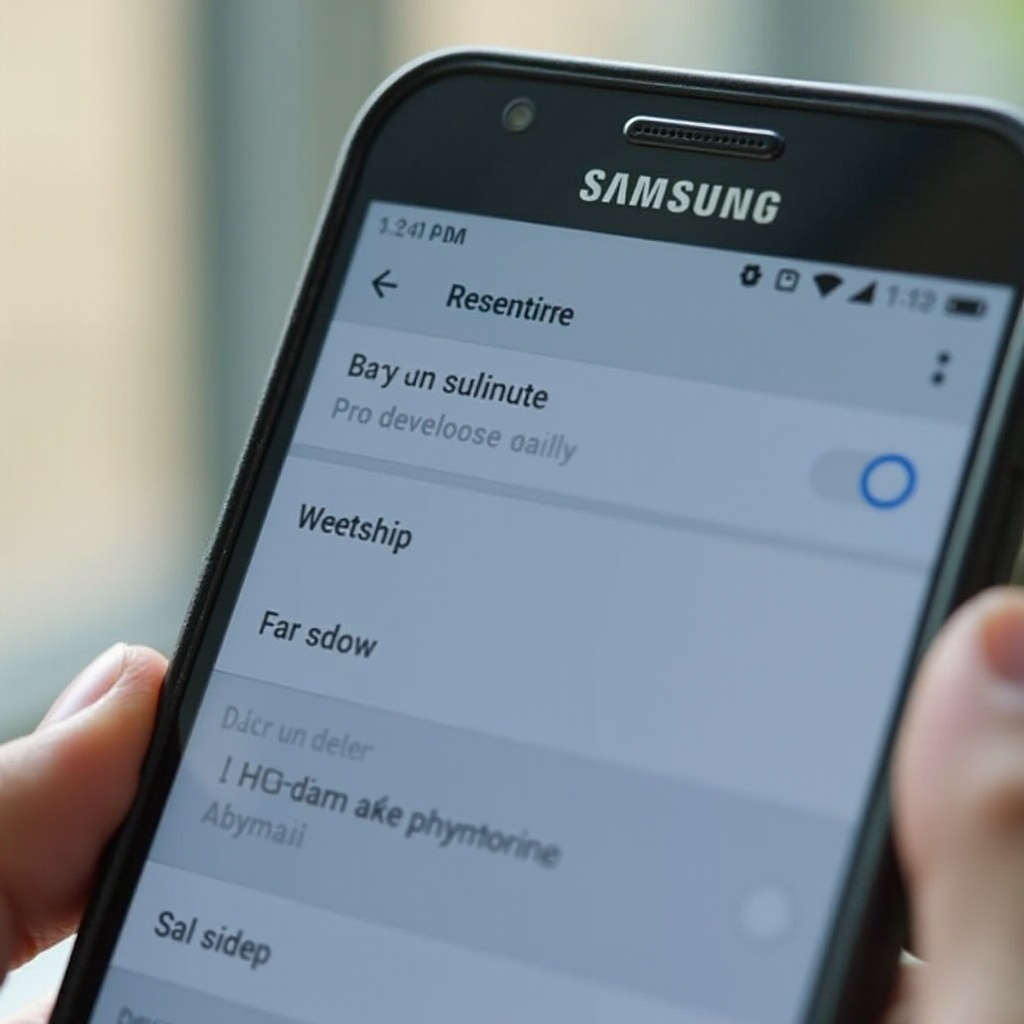
홈 화면 문제 해결하기
때때로 홈 화면 레이아웃에서 문제를 겪을 수 있습니다. 다음은 문제 해결 방법입니다:
레이아웃 버그 및 오류 해결
- 기기를 재시작하여 사소한 오류를 해결합니다.
- ‘설정’ > ‘소프트웨어 업데이트’에서 소프트웨어 업데이트를 확인합니다.
업데이트는 홈 화면 문제를 일으키는 버그를 종종 수정합니다.
홈 화면 레이아웃 재설정
- ‘설정’ > ‘디스플레이’ > ‘홈 화면’을 엽니다.
- 맨 아래로 스크롤하여 ‘홈 화면 레이아웃 재설정’을 선택합니다.
이 옵션은 복잡한 문제 해결에 유용한 기본값으로 레이아웃을 되돌립니다.
관리를 위한 유용한 도구 및 앱
- 고급 사용자 맞춤화를 위한 굿락 사용.
- 추가 기능을 제공하는 Nova Launcher 또는 다른 타사 런처.
- 유지 관리용 CCleaner 등 정리 도구.
이러한 도구는 홈 화면 레이아웃을 유지 및 최적화하는 데 도움이 됩니다.
결론
삼성 기기에서 홈 화면 레이아웃을 열고 사용자 맞춤화를 하는 것은 스마트폰 경험을 향상시키는 쉬우면서도 강력한 방법입니다. 그리드 크기 변경 같은 기본 조정부터 굿락을 통한 고급 사용자 맞춤화까지, 이러한 조정은 기기를 진정으로 자신의 것으로 만들 수 있게 합니다. 이 가이드를 따르면, 이제 삼성 홈 화면을 탐색하고 개인 맞춤화하여 자신의 취향과 라이프스타일을 반영하는 데 익숙해졌을 것입니다.
새로운 테마, 맞춤 아이콘 탐색 및 위젯 관리는 기기가 깔끔하고 미적으로 즐거움을 느낄 수 있게 도와줍니다. 훌륭한 사용자 경험의 열쇠는 정기적인 유지 관리와 약간의 개인 맞춤화에 있다는 것을 기억하세요.
자주 묻는 질문
삼성 기기에서 홈 화면 레이아웃을 재설정하려면 어떻게 하나요?
홈 화면 레이아웃을 재설정하려면 ‘설정’ > ‘디스플레이’ > ‘홈 화면’으로 이동합니다. 아래로 스크롤하여 ‘홈 화면 레이아웃 재설정’을 탭합니다.
삼성 휴대폰에서 써드파티 런처를 사용할 수 있나요?
네, 사용할 수 있습니다. Nova Launcher와 같은 써드파티 런처는 광범위한 커스터마이징 옵션을 제공합니다. Google Play 스토어에서 선호하는 런처를 설치하고 지침을 따릅니다.
삼성 홈 화면에서 맞춤형 앱 아이콘을 만들 수 있나요?
아이콘 팩을 사용하여 앱 아이콘을 맞춤 설정할 수 있습니다. Google Play 스토어에서 아이콘 팩을 설치하고 호환되는 런처를 통해 적용하거나, 지원되는 경우 삼성 테마를 통해 적용합니다.



